Чтобы помочь разработчикам работать со Steam Deck, мы подготовили инструменты SteamOS Devkit Client Tool и SteamOS Devkit Service. Они позволят загрузить сборку игры напрямую с рабочего компьютера на ваш комплект разработчика Steam Deck (или компьютер на Linux), а также выполнить другие разработческие задачи.
Важно!
Перед загрузкой и тестированием вашей игры согласно нижеуказанным инструкциям мы рекомендуем установить и запустить любую другую игру из Steam, которая использует Steam Play (Proton), на комплекте разработчика Steam Deck. Это гарантирует, что Proton и все зависимые приложения установлены правильно.
Установите инструменты
Установка клиента (на ПК разработчика)
- SteamOS Devkit Client запускается на вашем рабочем компьютере, позволяя подключиться к Steam Deck или системе на Linux, чтобы запустить или отладить программное обеспечение.
- Установите SteamOS Devkit Client через Steam — по этой ссылке.
- Инструмент находится в категории «Программы» в библиотеке Steam. При желании его можно запустить через командную строку:
How To Mod Skyrim On Steam Deck! COMPLETE Setup Guide! No PC Or USB Needed!
- Windows: windows-client/devkit-gui.exe
- Linux: python3.9 ./devkit-gui-cp39.pyz в директории linux-client
Настройка сервера (на Steam Deck)
- SteamOS Devkit Service запускается на конкретном Steam Deck или компьютере с Linux и позволяет разработчикам подсоединиться через другой ПК, чтобы запустить или отладить программное обеспечение.
- Если у вас версия Steam Deck для разработчиков, то инструмент SteamOS Devkit Service предустановлен и работает. Никаких дополнительный действий не требуется.
- Если у вас нет Steam Deck и вы тестируете ПО на своём компьютере с Linux, вам нужно установить SteamOS Devkit Service — например, по этой ссылке (эта служба поддерживается только на компьютерах, где установлен Manjaro по указанным здесь инструкциям).
Подключение к Steam Deck
На ПК разработчика запустите SteamOS Dev-kit Client. Чтобы комплект разработчика или компьютер с Linux можно было распознать, он должен находиться в той же локальной сети с многоадресной системой DNS, что и ПК для разработки. Соединение будет работать по Wi-Fi или Ethernet (через док-станцию USB-C).
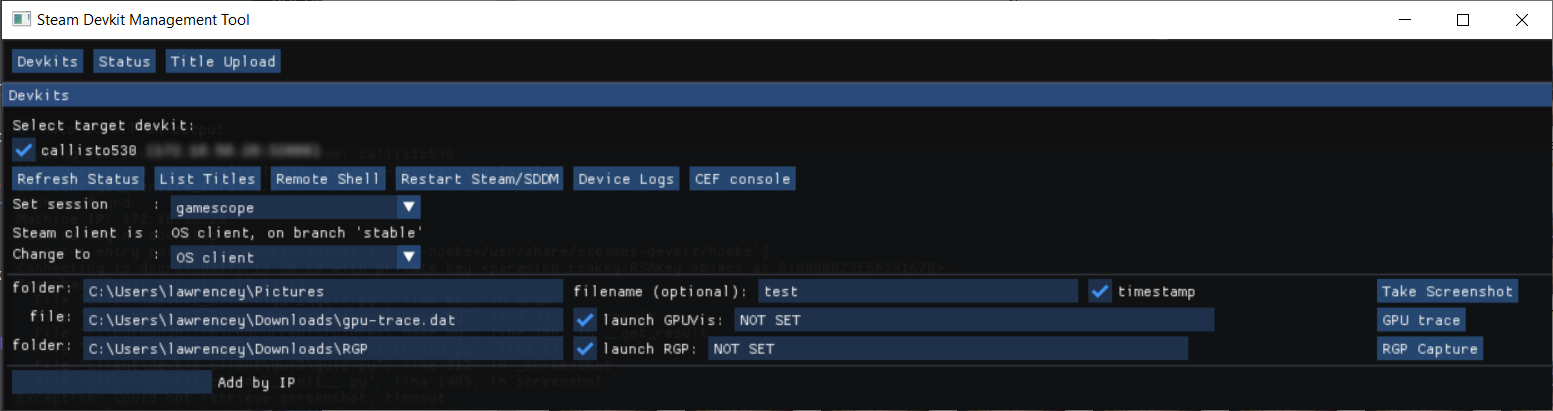
- Убедитесь, что Steam Deck подключён к интернету и что установлены все обновления («Настройки» > «Система»).
- На Steam Deck: Откройте «Настройки» > «Система» и выберите «Включить режим разработчика» в разделе «Системные настройки». Затем в «Настройки» > «Разработчикам» выберите «Подсоединить новое устройство» в разделе «Комплект для разработки».
- На ПК разработчика: в инструменте для разработки найдите свою систему Linux (комплекты разработчика EV2 отображаются как callistoXXX, а более новые DV — как Valve Aerith). Нажмите на кнопку «Зарегистрировать» справа, чтобы зарегистрировать комплект разработчика в инструменте (это позволит настроить ключ SSH на устройстве и обеспечит полный контроль).
- На Steam Deck: подтвердите запрос подсоединения к своему компьютеру.
- Если вы не видите никаких устройств в интерфейсе SteamOS Dev-kit Client, убедитесь, что ваш ПК и комплект разработчика находятся в одной локальной сети. В зависимости от среды вам может понадобиться использовать поле «Добавить по IP».
Как запустить Skyrim MSR 5.0 — 6.0 через Steam с работающими ачивками?
На скриншоте сверху callisto530 — зарегистрированный комплект разработчика.
Загрузка сборки игры на Steam Deck
Нажмите на вкладку «Загрузить игру», чтобы настроить загрузку игры с ПК разработчика на комплект разработчика Steam Deck. Заполненные поля выглядят примерно так:
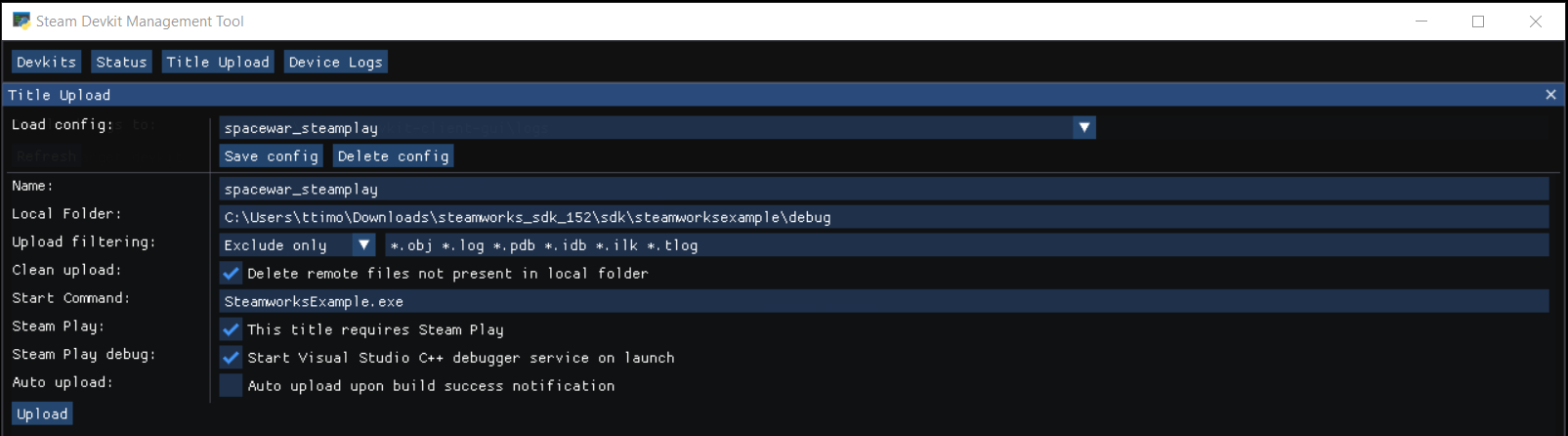
- Локальная папка (Local Folder): основная директория, которая содержит всё необходимое для запуска игры.
- Фильтрация загрузки (Upload Filtering): процесс загрузки использует синхронизацию rsync посредством ssh и будет быстрым, если с прошлой версии контент изменился незначительно.
Существуют три опции, позволяющие контролировать загружаемый контент:
Только исключение (Exclude only) — использует разделённый пробелами список шаблонов, которые исключаются из загрузки.
Только включение (Include only) — загружает только файлы и директории, соответствующие шаблону, и игнорирует всё остальное.
Аргументы rsync (rsync args) — позволяет продвинутым пользователям напрямую задать аргументы командной строки rsync.
Подробнее о шаблонах фильтрации можно узнать на странице о шаблонах исключения (англ.).
Запуск загруженных сборок
В комплекте разработчика Steam Deck откройте библиотеку, найдите игру под названием «Devkit Game: (название вашей игры)» и запустите её.
Как мы уже сказали в начале статьи, прежде чем загружать и тестировать собственную игру, мы рекомендуем установить и запустить другую игру из Steam, которая использует Steam Play (Proton) на комплекте разработчика Steam Deck. Это гарантирует, что Proton и все зависимые приложения установлены правильно.
Консоль клиента Steam
Если для разработки требуется выполнять консольные команды Steam, это можно сделать через консоль CEF.
Запустив SteamOS Devkit Client и подключив его к Steam Deck, на вкладке Devkits («Комплекты разработчика») нажмите на кнопку CEF Console («Консоль CEF»). Откроется вкладка браузера, которая подключится к клиенту CEF на вашем Steam Deck. Нажмите SP, чтобы открыть вкладку, связанную с основным интерфейсом клиента Steam Deck. Справа на странице будет и консоль CEF для отладки.
Когда откроется окно отладки CEF, на вкладке Console («Консоль») включите вывод консоли Steam, выполнив команду EnableSteamConsole() . После этого вывод, который обычно находится на вкладке консоли клиента Steam (если он запущен с параметром -console ), будет отображаться здесь с пометкой SteamClient.
Чтобы выполнить консольную команду, заключите её в кавычки и поместите в вызов SteamClient.Console.ExecCommand() . В примере ниже показаны два вызова: первый включает тестирование динамической облачной синхронизации для приложения 480, а второй — выключает.
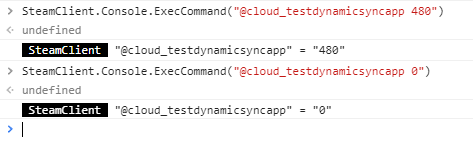
Steamworks — это набор инструментов и служб от Valve, позволяющих настроить и поддерживать игру в Steam.
- Документация
- Главная
- Подготовка к работе
- Облик в магазине
- Возможности
- Финансы
- Продажи и продвижение
- SDK Steamworks
- Лицензирование интернет-кафе
- SteamVR
- Материалы
- SteamVR
- Программа интернет-кафе Steam
- Обсуждения Steamworks
- Видеоруководства по Steamworks
- Связаться с поддержкой
- Новости и обновления
- Блог Steamworks
- Блог Steam
- Блог SteamVR
- Блог Steam Deck
Источник: partner.steamgames.com
Что делать, если Steam не видит установленную игру







Хотите запустить свою любимую игру, но Steam отображает сообщение, которое вам нужно обновить? Посмотрите, как запускать игры в Steam без обновления. Это полезно, когда мы просто хотим играть, и у нас нет времени на обновление, например, из-за плохого подключения к Интернету.
Steam всегда пытается автоматически обновлять все игры. Даже если мы отключим автоматические обновления для данной игры, вам будет предложено обновиться при попытке запустить игру. Это очень хорошо по-своему, потому что мы всегда уверены, что у нас есть последняя версия со всеми исправлениями. Однако есть исключения из этого, которые заставляют нас запускать Steam-игры без обновления.
Комбинация клавиш
Использование комбинации клавиш срабатывает не всегда, однако это наиболее легкий способ запустить игру в окне, поэтому перед применением других способов следует попробовать этот. Как запустить игру в Steam в оконном режиме комбинацией клавиш?
- Включите игру через ярлык или клиент Стим.
- Когда приложение запустится, нажмите «Alt + Enter». После нажатия приложение должно свернуться до режима окна. Далее мышью отрегулируйте его до подходящих размеров.









![]()
![]()
![]()
Думаем, как добавить в Steam игру
Сегодня мы поговорим с вами о том, как добавить в Steam игру. Это очень просто, особенно если знаете, куда нажимать и в какой последовательности. Так что давайте попробуем поскорее разобраться с данной темой.
Прямая покупка
Что же, начнем с вами с самого простого и банального варианта развития событий. Если вы думаете, как добавить в Steam игру, которую вы только что приобрели, то можете не волноваться — после загрузки она появится в системе автоматически.
Это довольно распространенный вариант появления игрушек в клиенте. Как правило, когда пользователь покупает приложение, оно начинает загружаться на компьютер автоматически. После этого система предложит установку. В случае положительного ответа не нужно будет думать, как добавить в Steam игру. В противном случае вы сможете осуществить задумку после того как поставите игрушку на компьютер.
Правда, это не единственный вариант развития событий. Давайте попробуем разобраться, как еще можно ответить на наш сегодняшний вопрос.
Своими руками
Теперь стоит подумать, как добавлять игры в Steam, скачанные, например, с торрентов. Особенно если они взломанные. Никому ведь не хочется схлопотать бан за использование нелицензионного контента, верно?
Первым делом нам потребуется найти папку, в которой хранятся все игрушки. Она называется так: Steamsteamappscommon. Нашли ее? Тогда установите игру в данное место. После этого запустите клиент программы. Теперь вы знаете, как добавлять игры в Steam. Правда, данный прием работает далеко не всегда.
Зачастую он всего лишь создает уйму проблем, которые решить бывает довольно трудно. Таким образом, придется придумывать новые пути обхода. И, что самое интересное, они имеются. Давайте поскорее попробуем найти ответ на следующий вопрос: «Как добавить в Steam игру?»
Ломаем систему
Вот теперь мы с вами подобрались к нашему вопросу настолько близко, насколько это возможно. Сейчас быстренько разберемся, как добавить стороннюю игру в Steam, а потом нормально играть в нее.
Первое, что следует учитывать, — не все приложения удается запустить через данный клиент. Тот контент, который не поддерживается программой, вы не сможете «засунуть» в «Стим», как бы ни пытались. Так что позаботьтесь о том, чтобы игрушка поддерживалась клиентом. В противном случае, как уже говорилось, можно оставить задумку.
Если же вы точно знаете, что сделали верный выбор, то можете попробовать разобраться с нашим вопросом. Для начала установите игрушку на компьютер. Все равно, куда именно. Туда, где обычно хранятся все ваши установленные программы. После этого можно открывать клиент приложения и авторизовываться в нем.
Думаете, как добавить игру? С «Стим» это будет довольно легко и просто. Зайдите в раздел «Игры», который находится в верхней панели программы. Теперь стоит обратить внимание на самую последнюю строчку — «Добавить стороннюю программу». Нажмите на надпись, а затем посмотрите, что получится.
У вас откроется окошко, в котором отобразятся все приложения, имеющиеся на компьютере. Отметьте галочками те игры, которые хочется видеть в клиенте, а затем кликните по «Добавить в избранное». Вот и все. Теперь вы знаете, как добавить в Steam игру. Легко все и просто. Удалить игрушку можно точно так же, при помощи библиотеки.
Помните, что при очистке клиента само приложение сохраняется в системе.
Вот мы и научились загружать с вами новые приложение в клиент «Стима». Как можно заметить, ничего сложного здесь нет. Правда, если вы не хотите долго думать над данной темой, то всегда можно купить приложение в программе, пройти активацию и наслаждаться процессом.
Кроме того, вы всегда можете получить в подарок ту или иную игрушку. После его принятия вам по-прежнему не придется ломать голову над вопросом добавления контента в систему. Он активируется точно так же, как и в случае самостоятельного приобретения. Подождите окончания загрузки, а затем просто запустите программу. Вот и все.
Игра автоматически появится в библиотеке игр.
После этого у вас будет возможность нормально играть, а также получать специальные коллекционные карточки и достижения. Кроме того, пользователи, которые играют в «Стиме», время от времени участвуют в разнообразных конкурсах и розыгрышах. Таким образом, вы сможете выиграть какое-нибудь официальное интересное дополнение для своих приложений.
С помощью команды в свойствах исполнительного файла
В случае если комбинация клавиш не работает, или необходимо, чтобы игра постоянно по умолчанию запускалась в оконном режиме, воспользуйтесь командой в свойствах файла. Чтобы задать команду необходимо выполнить следующие действия.
1. Щелкните правой кнопкой мыши по ярлыку игры и в выпадающем списке найдите вкладку «Свойства».
2. Выберите графу «Ярлык». В открывшемся окне найдите строку «Объект», напротив которой расположена ссылка вида: «»C:GamesThe Sims 4GameBinTS4_x64.exe»». Она может быть в кавычках и без кавычек, на функционал это не влияет. К ссылке припишите команду «-window» или «-windowed». Должна получиться ссылка: «»C:GamesThe Sims 4GameBinTS4_x64.exe» -windowed».
Сохраните изменения и запустите игру. Она откроется в оконном режиме. Обратите внимание, что перед командой должен быть пробел.
Также команду можно применить внутри клиента Стим. В левой части окна программы расположен список установленных пользователем игр. Щелкните по строчке с названием правой кнопкой мыши и выберите пункт «Свойства». Откроется окно, в котором найдите пункт «Параметры запуска». В командной строке введите «-windowed».








Как добавить игру в Стим — гайды в Steam
В Steam можно добавлять как игры внутри сервиса, так и сторонние продукты не связанные с ним. В данной статье мы расскажем, как это сделать.
Добавление игры при помощи купленного ключа или инвентаря
Для активации ключа просто откройте свой Steam-клиент и во вкладке «Игры» выберите пункт «Активировать в Steam…».
Нажимаем несколько раз «Далее», принимаем все соглашения, после чего в появившемся окне вставляем в поле «Ключ продукта» купленный ключ. После подтверждения игра сразу появится у вас в библиотеке, откуда ее можно установить на компьютер.
Если же вместо ключа у вас гифт игры, просто откройте свой инвентарь, выберите продукт и нажмите «Добавить в свою библиотеку». Игры, купленные внутри сервиса, добавляются в библиотеку Стим автоматически.
Как добавить в Стим стороннюю игру
Не все игры есть в Стим, но, к счастью, добавлять в сервис можно что угодно: игры из Origin, Battle.net, Uplay и т.д. Благодаря данному способу вы можете добавить в библиотеку любое exe-приложение — Battlefield 1, Overwatch, Diablo 3 или даже программу Microsoft Word. К примеру, у вас есть игра без DRM-защиты (не прикрепленная ни к какому сервису) и вы хотите запускать ее не с рабочего стола или корневой папки, а сразу из библиотеки Steam. Для этого вам нужно:
- Запустите клиент Steam, войти в свой профиль;
- Откройте меню «Игры»;
- В выпадающем меню выберите пункт «Добавить стороннюю игру в мою библиотеку…»;
- В новом окне откроется список всех ваших приложений (в нем будут не только игры, но и программы);
- Поставьте галочку напротив тех игр, которые хотите добавить, после чего нажмите «Добавить выбранные»;
- Теперь игра доступна для вас в библиотеке. Вы даже можете открыть ее свойства — менять название, иконку и параметры запуска.
Недостатки сторонней игры в Стим
- Страничка игры отсутствует;
- Нет достижений;
- Игровая статистика недоступна;
- Нет коллекционных карточек;
- Отсутствует тематические чаты и т.п.
Свойства сторонней игры
Преимущества
- Запускать игру легче через библиотеку, где находятся все ваши продукты;
- Есть доступ к оверлею, что позволяет вам видеть время, список друзей (с друзьями можно общаться не сворачивая игры), различные новости и т.п.;
- Возможность делать скриншоты через клиент;
- Настраиваемый счетчик FPS для отслеживания фреймрейта;
- Отображаемый статус (друзья будут видеть, что вы находитесь в игре).
Как добавить игру в Стим с другого компьютера
Чтобы не качать лишние гигабайты игры, которая у вас уже есть в библиотеке, но не установлена, вы можете скопировать ее у друга при условии, если она у него тоже имеется. Для этого вам нужно:
- Скопировать с компьютера друга содержимое той или иной игры на флешку (к примеру, путь к игре CS:GO — steamappscommonCounter-Strike Global Offensive);
- Перенести скопированное содержимое точно в ту же папку на своем компьютере;
- Открыть клиент Стим, зайти в библиотеку и двойным кликом мыши нажать по данной игре;
- Если вы все сделали правильно, начнется быстрая установка без необходимости скачивать файлы (в некоторых ситуациях возможна загрузка обновлений).
Видео
Всё понравилось? Расскажи друзьям!
Через сторонние программы
Если перечисленные способы не помогли, воспользуйтесь специальными программами. Они встречаются двух типов: для оконного режима и эмуляторы операционной системы. Старая и проверенная утилита – бесплатная программа D3DWindower, она доступна для скачивания на официальном сайте.
Чтобы открыть игру в оконном режиме с помощью программы D3DWindower, необходимо выполнить действия в таком порядке.
- Скачайте, установите и запустите программу.
- В открывшемся окне нажмите на иконку «Плюс» и укажите файл, которую надо запустить в окне.
- Когда игра добавится, откроются параметры окна. В них вручную введите параметры ширины и высоты экрана. Расширение современных мониторов обычно выше, чем Full HD, поэтому 1920*1080 уже будет оконным режимом. Поставьте галочку напротив этих параметров. В нижней части окна найдите пункт «DLL», напротив него пустое поле и кнопка «Open». Нажмите на нее и в проводнике укажите файл D3DHook.dll, который расположен в папке программы.
- Сохраните настройки.
- Нажмите клавишу «Run program», она изображена в виде монитора в верхней части программы.

Вторая категория программ, с помощью которых игру можно открыть в оконном режиме – эмуляторы операционной системы. Это сложные программы, которые нужны для установки одной ОС внутри другой. Один из популярных эмуляторов – программа Windows Virtual PC. Чтобы открыть приложение в окне таким способом:
- установите эмулятор на компьютер;
- внутри эмулятора укажите расположение установочного файла операционной системы, предварительно скачав его на компьютер;
- дождитесь установки операционной системы в программе;
- внутри софта установите игру;
- откройте ее из эмулятора ОС.

Отметим, что запуск через эмулятор потребляет много ресурсов компьютера, потому что, фактически, «железу» приходится поддерживать одновременно работу двух полноценных ОС и игры. Поэтому такой вариант стоит применять только в крайнем случае.
Как установить игру в Steam?
Если вы хотите скачать в Стиме игру, но она много весит и скачиваться будет слишком долго, то есть выход. Вы можете скачать игру с помощью сторонних ресурсов или, например, с помощью флешки перенести игру с компьютера друга на свой. Но как теперь установить ее в Steam?
Где хранятся установленные игры в Стим?
Что бы вы не установили в Steam, все это располагается здесь:
Игры, которые еще не установлены, а только загружаются, можно найти в папке:
Program Files (x86)Steamsteamappsdownloading
Таким образом, когда игра полностью скачана она переносится в папку common.
Как только игра скачана и вы нажимаете в Steam на кнопку «Установить», программа идет в папку common и проверяет, действительно ли требуется установка игры. И если в этой папке уже есть какие-либо файлы игры, то Стим проверяет, все ли есть и что нужно докачать.
Как установить игру в Стим?
1. Перейдите в папку по указанному пути и создайте там еще одну папку с названием игры:
2. Затем откройте Steam, выберите игру, которую вы добавляли и нажмите на кнопку «Установить». Возможно, начнется загрузка недостающих файлов, но это не займет много времени.
Если сначала в начали закачку игру через клиент Стим, то после уже не получится подсунуть ему готовые фалы. Скопировав файлы в папку common и в папку downloading — не получиться установить игру. Поэтому нужно сначала удалить игру через клиент Steam (если она у вас установлена), затем удалить временный каталог в папке downloading, соответствующий этой игре и соответствующий по названию файл с расширением .patch там же. После провести установку сначала.
Таким образом вам не придется долго ждать, пока Steam скачает игру. Данный способ работает в большинстве случаев. Главное – быть внимательным и не ошибиться с написанием названия игры.
Мы рады, что смогли помочь Вам в решении проблемы.
Опрос: помогла ли вам эта статья?
Да Нет
lumpics.ru
Источник: mycomp.su
Как установить Steam
Из этой инструкции вы узнаете, как установить клиент Steam на компьютер с операционной системой Windows 10, 8, 7 и XP. Просто выполняйте все перечисленные ниже действия по шагам и у вас все получится.
Шаг 1
Скачайте последнюю версию Steam. Ссылки на программу, выложенные на steam-ru.ru, взяты с сайта разработчика store.steampowered.com.
Шаг 2
Запустите установщик, дважды кликнув по скачанному файлу левой кнопкой мыши. Откроется окно приветствия с кратким обзором возможностей Steam. Нажмите на кнопку «Далее».

В следующем окне, чтобы продолжить установку, ознакомьтесь с лицензионным соглашением, отметьте галочкой согласие возле слов «Я принимаю…» и нажмите «Далее».

Шаг 3
Затем выберите язык программы. Обычно он определяется автоматически, если этого не произошло, выберите его вручную, поставив точку в кругляшке напротив нужного языка (на скриншоте ниже выбран русский), и нажмите «Далее».

В предпоследнем окне выбирается папка, в которую будет установлен Steam. Менять ее, если на выбранном жестком диске достаточно свободного места, не обязательно. Нажмите на кнопку «Установить», чтобы начать процесс копирования файлов программы на компьютер.

Шаг 4
Несмотря на то, что для установки Steam требуется не менее 434 мегабайт свободного места, устанавливается он менее чем за 5 секунд. Дождитесь завершения процесса и нажмите на кнопку «Готово» в последнем окне.

После этого произойдет первый запуск Steam (если вы не снимали галочку из чекбокса после окончания установки) и начнут загружаться файлы обновлений программы (они загружаются всегда, независимо от того, последняя версия была установлена или нет).

После загрузки обновлений, чтобы начать пользоваться Steam, создайте аккаунт или введите логин/пароль от существующего.
- Как добавить игру в Steam →
- Как найти и добавить друга →
Источник: steam-ru.ru